معرفی انواع RAM

در این پست قصد داریم بطور کامل به معرفی انواع RAM ها بپردازیم. ما همچنین در پستهای بعدی به مقایسه انواع RAM خواهیم پرداخت.
RAM چیست؟
RAM مخفف سه کلمه Random Access Memory است. این به این معناست که اطلاعات به صورت تصادفی در این حافظه ذخیره میشود. وجود RAM در لپ تاپ به دلیل تفاوت سرعت CPU و سرعت هارد است و نحوه کار RAM به این صورت است که دیتا از CPU ابتدا وارد RAM شده و تا پایان پردازش داخل RAM نگه داشته میشود زیرا RAM میتواند سرعت خود را با CPU هماهنگ کند ولی هارد قابلیت این کار را ندارد. پس در واقع وجود RAM برای بالا بردن سرعت پردازش CPU لازم و ضروری است.
مشخصه (پارامتر) های شناسایی رم ها
برای شناسایی RAM ها سه مشخصه مهم نوع یا نسل، حجم و سرعت (فرکانس) وجود دارد که در ادامه به تعریف این مشخصه ها می پردازیم.
DDR مخفف Double Data Rate هست، در واقع به این معنی است که انتقال اطلاعات دو برابر است. در گذشته که این تکنولوژی نبود اطلاعات فقط در یک لبه کلاک پالس منتقل میشدند و اسم این تکنولوژی SDR Single Data Rate)) بود. در حال حاضر رم های DDR2 , DDR3L , DDR3 و DDR4 در بازار موجود هستند ولی رم DDR تقریبا منسوخ شده است و استفاده بسیار کمتری دارد و به طبع در بازار به سختی یافت میشود .
بد نیست بدانید از DDR به DDR4 تمامی مشخصه ها بهتر میشود. سرعت ، بهینه سازی توان مصرفی و پهنای باند در رم ها بهتر شده است.
جهت مشاهده نوع رم دستگاه خود میتوانید از نرم افزار Speccy استفاده نمایید.
۲- حجم یا مقدار حافظه RAM
تراشه هایی که در RAM وجود دارد دارای سلولهایی است که دیتا را به صورت موقت در خود نگه میدارند و این سلولها تعداد محدودی هستند، حافظه RAM در واقع میزان همین سلولها است و حجم تراشه های این ماژول را نشان میدهد. امروزه مقدار حافظه RAM را با واحد گیگا بایت میگویند.
۳- فرکانس (سرعت) RAM
فرکانس کاری در واقع همان سرعت پردازش اطلاعات دیجیتال در CPU، رم و کارت گرافیک است. فرکانس بیشتر یعنی کلاک پالس بیشتر و کلاک پالس بیشتر یعنی سرعت پردازش بیشتر. در هر کلاک پالس، بخشی از یک دستورالعمل پردازش میشود. به عنوان مثال CPU میخواهد دستوری را در سلول های RAM ثبت کند و یا دستوری را بخواند، این دستورات در طول کلاک پالس های پشت سر هم انجام میشود، هرچه این کلاک پالس ها با سرعت بیشتری پشت سر هم بیایند، دستورات سریع تر اجرا میشوند .
سرعت RAM رم یا همان فرکانس RAM رم یکی از مهمترین ویژگی های رم به حساب می آید که با هرتز بیان میشود (مگا هرتز) که در اصطلاح به باس Bus معروف است .
شناسایی مشخصات RAM
موقع خرید RAM به مشخصات روی آن دقت کنید. برای درک بهتر اعداد و ارقامی که روی رم ها نوشته شده است، ما به عنوان مثال نوشته های روی یک رم را برای شما شرح میدهیم.

۴G : حجم رم است.
DDR3 : تکنولوژی ساخت رم است.این گزینه ممکن است به صورت PC3 هم نوشته شود.
۱۳۳۳ : فرکانس،Bus یا همان سرعت رم است.
CL9 : تایمینگ رم است که CL مشخصه تایمینگ است و عدد ۹ تعداد کلاک پالس برای پاسخدهی رم است که هرچه این عدد کمتر باشد بهتر است.
SODIMM : به معنی رم لپتاپ است که SO-DIMM نیز گفته میشود، ویژگی اصلی این رمها این است که ابعاد کوچکتری دارند ولی از نظر عملکرد و سرعت مشابه رمهای دسکتاپی هستند.
تفاوت های رم های DDR DDR2 , DDR3 و DDR4
۱- فرق ظاهری DDR DDR2 , DDR3 و DDR4
تفاوت اصلی در ظاهر رم های DDR در محل شکاف بین پین هاست. فاصله بین شکاف در DDR و DDR2 خیلی کم است و تقریبا میتوان گفت به هم نزدیکند، اما فاصله این شکاف در DDR2 و DDR3و DDR4 زیاد است و با کمی دقت می توانید به سادگی تفاوت این این ماژولها را تشخیص بدهید. رمهای DDR3L از نظر ظاهری شبیه به رمهای DDR3 هستند.

۲- تفاوت سرعت و انتقال دیتا در DDR , DDR2, DDR3 , DDR4
RAM به دو قسمت اصلی خانه های حافظه و بافر ورودی/خروجی تقسیم میشود. این قسمت ها داخل ماژول RAM هستند و یک ارتباط داخلی در حافظه رم است. انتقال دیتا بین خانه های حافظه و بافر در رم DDR به صورت ۲ بیتی هست. یعنی در هر کلاک پالس ، ۲ بیت بین خانه های حافظه و بافر جابجا میشود. این مسئله در رم DDR2 به صورت ۴ بیتی است و در رم DDR3 هم به صورت ۸ بیتی. در واقع انتقال دیتا در DDR3 خیلی بیشتر از DDR و DDR2 میباشد . DDR4 سرعت استاندارد ۲۱۳۳ مگاهرتزی دارد. سرعت حداکثری DDR4 بسیار بالاتر از بهترین رمهای DDR3 است. در حال حاضر این رمها با سرعت ۴۲۶۶ مگاهرتز نیز به فروش میرسند و انتظار میرود که DDR4 رکوردهای دیگری را هم بشکند.
۳- ولتاژهای رم های نسل DDR
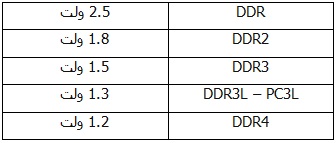
رم های PC3L نسل جدیدی از رم DDR3 هستند که دارای ولتاژ پایین تری هستند ولی از لحاظ ظاهری کاملا شبیه رم های DDR3 بوده با این تفاوت که در مشخصاتش DDR3L یا PC3L نوشته شده است.
نکات کاربردی جهت خرید RAM
لازم است بدانید که هنگام خرید رم جدید برای دستگاهتان، باید تکنولوژی ساخت آن را بدانید. برای این کار نیاز دارید که مشخصات مادربرد خود را بدانید، که میتوانید این مشخصات را از سایت رسمی لپ تاپ خود بدست آورده و رم مورد نیاز برای مادربرد مورد نظر تهیه نمایید.
در چه صورت باید به فکر ارتقا یا افزایش RAM باشید ؟
قبل از ارتقای RAM در ابتدا باید قدرت CPU دستگاه خود را در نظر بگیرید. در واقع اگر از قدرت پردازنده دستگاه اطمینان دارید میتوانید RAM را افزایش دهید.
■ معمولا موقع تعویض ویندوز XP به ویندوز ۷ و یا ۸ وقت ارتقای RAM هست .
■ نصب نرم افزار های جدید یا سنگین مثل اتوکد ، فتوشاپ ، افتر افکت ( افتر افکت فقط روی سیستم های ۶۴ بیتی نصب میشه ) و …
■ زمانی که خطاهایی همچون Low Memory و یا Out Of Memory در دستگاهتان مشاهده کنید .
■ زمانی که برای اجرای نرم افزارها باید زمانی بیشتر از حد معمول منتظر بمانید .
دیدن مقدار RAM دستگاه
یک راه ساده برای دیدن مشخصات هر سخت افزاری در کامپیوتر استفاده از نرم افزارهایی مانند برنامه Speccy , HWiNFO , System Information Viewer , CPU-Z است که دارای حجم کمی است و تمام جزییات سخت افزار دستگاه را به شما شان میدهد. اگر نمیخواهید از نرم افزار استفاده کنید و یا نیاز به دیدن تمام جزییات سخت افزار دستگاه خود ندارید، می توانید روی My Computer راست کلیک کرده و گزینه آخر یعنی Properties رو انتخاب کنید تا و داخل پنجره system مشخصات دستگاه خود را ببینید که رم دستگاه نیز یکی از این مشخصات است که با گزینهInstall Memory (RAM) نمایش داده شده است .
مقدار RAM مورد نیاز برای سیستم شما بر اساس کاربردتان
برای کارهای روزمره و نسبتا سبک
برای اینکه ویندوز ۷، بدون دردسر روی لپ تاپ شما کار کند ، حداقل به ۲ گیگ RAM نیاز دارید زیرا حداقل رم مورد نیاز برای ویندوز ۷ حدود ۱ گیگ میباشد اما با این میزان رم ممکن است کمی در بعضی موارد ویندوز به کندی کار کند. با ۲ گیگ رم میتوانید کارهای روزمره و برخی کارهای گرافیکی مانند کار کردن با فتوشاپ و کورل را انجام دهید. مشکل RAM ۲ گیگ این است که ممکن است موقع استفاده همزمان برنامه ها و یا باز کردن همزمان تب های زیاد در گوگل کروم یا فایرفاکس ، سیستم دچار مشکل شود .
کاربرد عادی و گرافیک سبک
امروزه تقریبا روی اکثر دستگاهها ۴ گیگ رم قرار دارد و با این میزان رم میتوانید به خوبی کارهای خود را انجام دهید. البته اگه سیستم عامل شما ۳۲ بیتی هست، بین ۲٫۶ گیگ تا ۳٫۵ گیگ از ۴ گیگ شناسایی میشود و برای استفاده از تمام ۴ گیگ باید سیستم عامل ۶۴ بیتی نصب نمایید .
امروزه تمام لپ تاپ ها با پردازنده های core i اینتل، حداقل ۴ گیگ RAM دارند. با ۴ گیگ رم می توانید خیلی از برنامه ها را به صورت همزمان استفاده کنید .
کاربردهای گرافیکی و گیمینگ (Gaming) عادی
افرادی که کارهای تصویری، گرافیکی سنگین انجام میدهند و کسانی که بازی میکنند، بهتر است حداقل ۶ گیگ یا ۸ گیگ رم روی دستگاه خود داشته باشند. البته لازم به ذکر است که این مقدار رم نیاز به سیستم عامل ۶۴ بیتی دارد .
کارهای گرافیکی و گیمینگ حرفه ای
مقدار رم ۱۶ گیگ و بیشتر، تقریبا برای کاربران معمولی بی مصرف است. در واقع میتوان گفت اغلب کاربران چندان کاری با کامپیوتر انجام نمیدهند که ۱۶ گیگ حجم رم را استفاده کند. بعضی افراد تصور میکنند با اضافه کردن رم به دستگاه و ارتقا دادن آن میتوانند سرعت بیشتری داشته باشند که این تصور غلط است، زیرا فاکتورهای دیگری هم برای بالا بردن سرعت دستگاه مهم است،مانند گرافیک و پردازنده. ضمن اینکه نرم افزارهای مختلف نیاز به میزان رم خاصی داشته و با بالا بردن میزان رم دستگاه نمیتوانید روی سرعت نرم افزار مورد نظر تاثیری بگذارید ،به عنوان مثال نرم افزار فتوشاپ نرم افزاری نیست که احتیاج به رم ۴ گیگ به بالا داشته باشد.
هماهنگی RAM ها با یکدیگر
هنگامیکه شما یک رم روی لپ تاپ خود دارید و میخواهید یک رم دیگر به دستگاه خود اضافه کنید، باید رمی خریداری نمایید که با رم روی دستگاه سازگار باشد. توصیه میشود اگر قصد اضافه کردن رم دارید، از مارک رمی خریداری نمایید که روی دستگاهتان موجود است، در این صورت کمترین ناهماهنگی بوجود می آید.
■ اگر قصد Custom کردن (ارتقا یا تغییر سخت افزار دستگاه به دلخواه کاربر) یک دستگاه را دارید، قطعا توصیه می کنیم اگر می خواهید ۲ عدد رم بخرید حتما هم مارک و مشابه خریداری نمایید .
■ حتما این نکته را میدانید که هنگام خرید RAM نوع رم ها باید یکسان باشند. مثلا اگر RAM لپ تاپ شما DDR2 است هنگام خرید رم جدید، باید رم DDR2 خریداری کنید.
■ ترجیحا بهتر است Bus رم های یک دستگاه یکسان باشند. زیرا زمانی که روی دستگاه یک رم با Bus 1333 قرار داشته باشد و یک رم دیگر باس ۱۶۰۰ باشد، هر دوی رم ها با سرعت ۱۳۳۳ کار میکنند.
■ نکته دیگر این که هنگام خرید رم به سرعت مادربرد دستگاه نیز دقت کنید.به عنوان مثال اگر سرعت مادربرد شما ۱۶۰۰ مگاهرتز باشد و شما رم DDR3 2000 خریداری نمایید، سرعت رم با سرعت مادربرد تنظیم شده و روی ۱۶۰۰ مگاهرتز کار میکند.
بهترین مارک RAM
رم جزء قطعاتی است که شرکت های سازنده آن نمی توانند در طراحی آن کار خاصی انجام دهند و توجه به مارک در این ماژول چیز چندان مهمی نیست. تنها نکته در مورد خرید رم مورد نظر شما این است که شما باید با توجه به نیاز و سازگاری دستگاهتان رم مورد نظرتان را خریداری نمایید و بهترین انتخاب رو از نظر حجم ، تایمینگ و سرعت داشته باشید.
بین مارک های رم میشه به مارک های Corsair و Crusial و GSkill و Patriot و Kingston و ADATA و Apacer و Geil و Samsung و Trancend اشاره کرد .
چند نکته جهت استفاده از RAM
■ گارانتی لایف تایم به این معنی است که این محصول تا زمانی که تولید میشود، تحت گارانتی هست.
■ تا حد امکان، حتما RAM را هنگام خرید روی دستگاه خود تست کنید و مقدار رم را حتما داخل ویندوز دستگاهتان ببینید.
■ موقع جا زدن یا درآوردن RAM، رم را با آرامش جا بزنید زیرا در صورتی که این کار را با بی دقتی یا فشار بیش از اندازه انجام دهید ممکن است اسلات یا خود رم بشکند.
■ توصیه میشود برای استفاده از ۸ گیگ رم، از دو عدد ماژول ۴ گیگ استفاده شود.





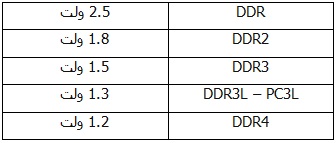
آخرین دیدگاهها